Hur man automatiskt kommer ihåg körningsprogram från din senaste session i Ubuntu 14.04

Du har ställt in de program du behöver. Dina fönster är ordnade precis rätt. Då kräver något annat din uppmärksamhet och du måste stänga av. Inga problem. Du kan få Ubuntu att komma ihåg alla dina löpande applikationer och återställa dem nästa gång du loggar in.
För att få Ubuntu att komma ihåg de program du har kört i din nuvarande session och återställa dem nästa gång du loggar in använder du dconf -redaktör. Detta verktyg ersätter gconf-editoren som finns i tidigare versioner av Ubuntu men är inte tillgänglig som standard. För att installera dconf-redigeraren, se instruktionerna i den här artikeln.
OBS! När vi säger att du skriver in något i den här artikeln och det finns citat runt texten, skriv INTE citat, om inte annat anges.
När dconf-redigeraren är installerad klickar du på knappen Dash högst upp i fältet Unity Launcher.
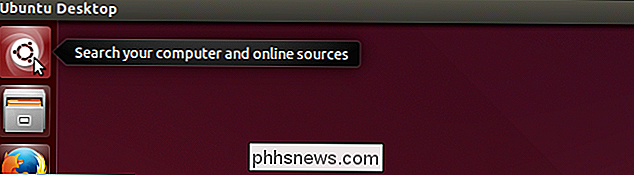
Börja skriva "dconf editor" i sökrutan. När "dconf Editor" -alternativet visas, klicka på ikonen för att starta verktyget.
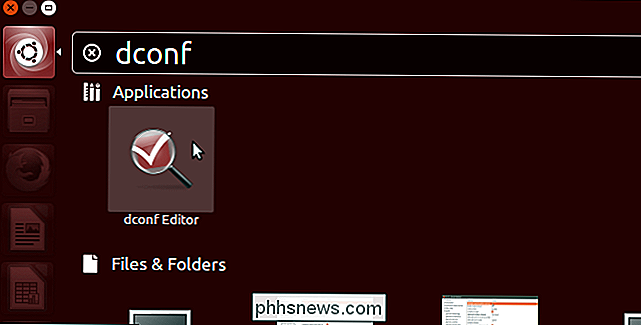
I fönstret "dconf Editor" klickar du på högerpil bredvid "org" i den vänstra rutan för att expandera den grenens gren.
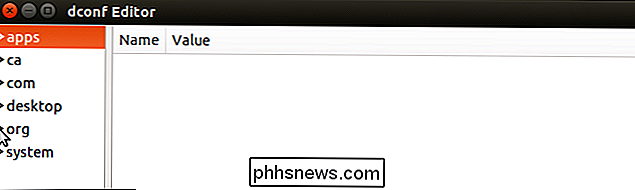
Under "org", klicka på högerpil bredvid "gnome".
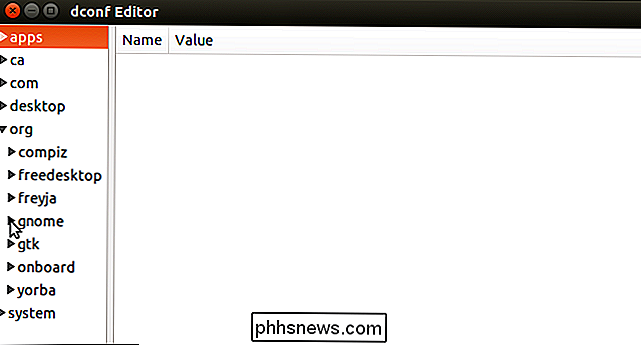
Under "gnome" klickar du på "gnome-session." I rutan till höger väljer du kryssrutan "Auto Save-session" för att aktivera alternativet.
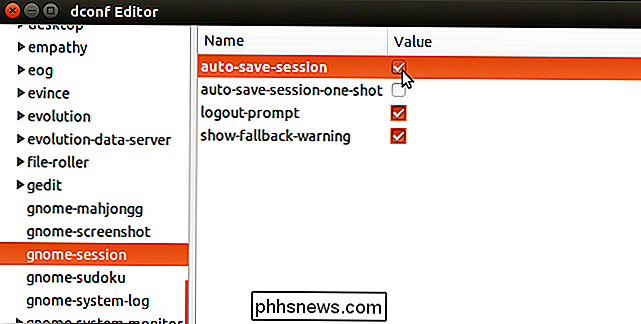
Stäng "dconf Editor" genom att klicka på "X" knappen i det övre vänstra hörnet av fönstret.
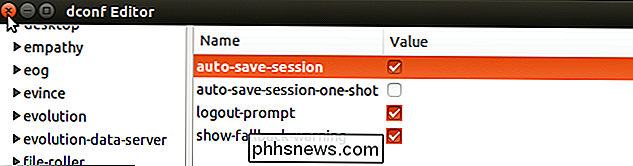
Nästa gång du loggar ut och loggar in, kör alla dina körningar Applikationerna kommer att återställas.

Hur man kontrollerar dina smarthome-enheter med Siri på Apple TV
Vem behöver Alexa när du har Siri? tvOS 10 låter dig styra dina olika smarthome enheter från Apple TV med bara din röst. Så här utnyttjar du en sådan funktion och kontrollerar ditt hem utan att ens bryta ut din smartphone. Innan du kan använda Siri på Apple TV för att styra dina smarthome-enheter måste du först kontrollera att dessa enheter är kompatibla med Apples HomeKit-plattform och att HomeKit är officiellt inställd på nämnda enheter.

Så här väljer du en bakgrundsbild på din Android-enhet
Din Android-enhet kom med en standard bildsats som bakgrundsbild på startskärmen. Om du vill ha en annan bild som bakgrundsbild, ändras det enkelt. Det finns flera bilder som ingår i Android-systemet eller du kan använda en av dina egna bilder. Tryck och håll någonstans i det tomma utrymmet på startskärmen.



